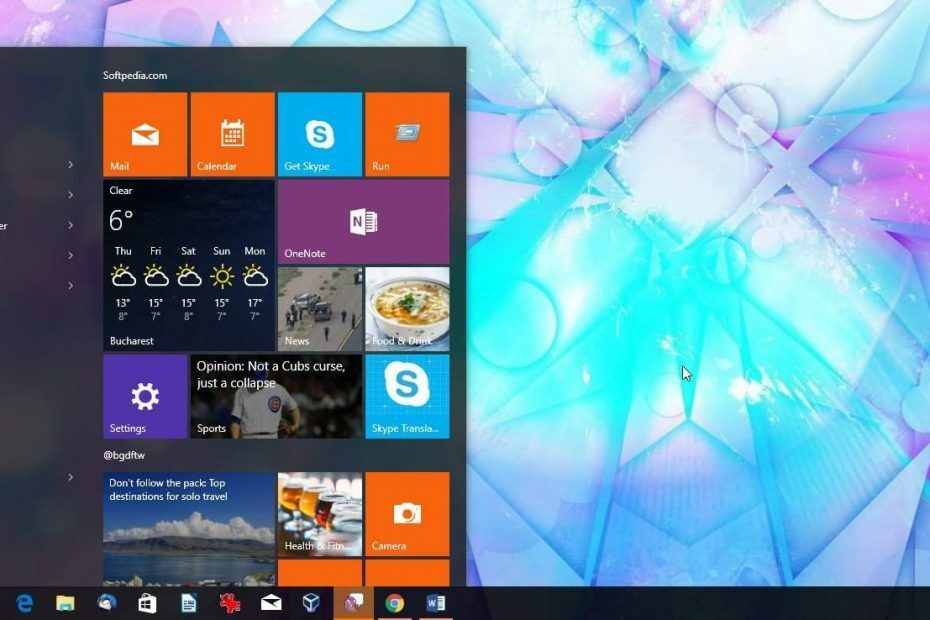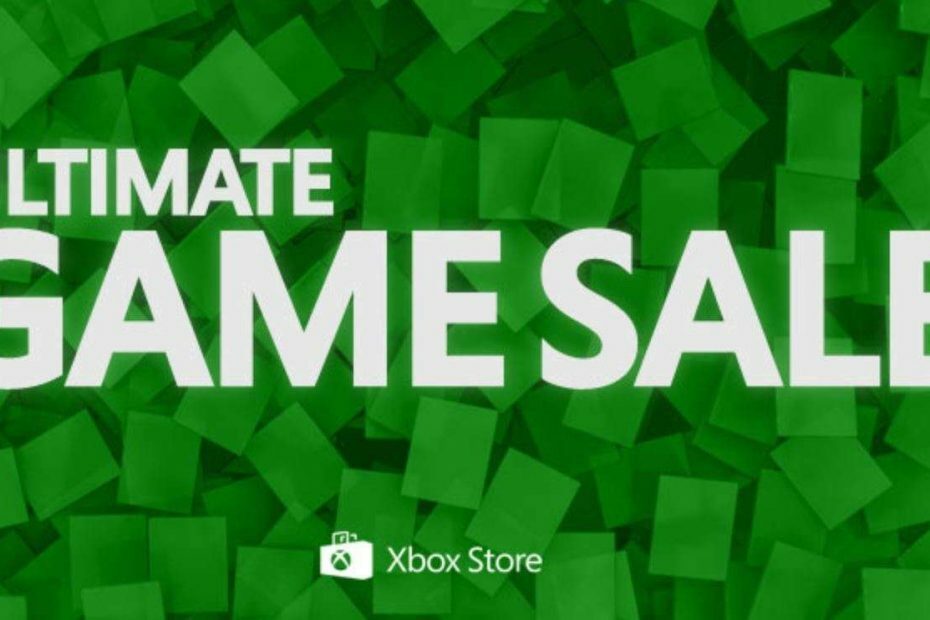Uw extensies kunnen de oorzaak zijn van deze fout
- Microsoft Edge is de standaardbrowser die wordt geleverd met het Windows-besturingssysteem, wat betekent dat het een van de meest populaire browsers is.
- Helaas komt Microsoft Edge, net als elke andere softwaretoepassing, een aantal fouten tegen.
- Gebruikers kunnen eventuele fouten, zoals de mislukte bestandsherstelfout, zonder problemen zelf oplossen.

Je verdient een betere browser! 350 miljoen mensen gebruiken Opera dagelijks, een volwaardige navigatie-ervaring die wordt geleverd met verschillende ingebouwde pakketten, een hoger verbruik van bronnen en een geweldig ontwerp.Dit is wat Opera kan doen:
- Eenvoudige migratie: gebruik de Opera-assistent om bestaande gegevens, zoals bladwijzers, wachtwoorden, enz. over te zetten.
- Optimaliseer het gebruik van bronnen: uw RAM-geheugen wordt efficiënter gebruikt dan Chrome
- Verbeterde privacy: gratis en onbeperkt VPN geïntegreerd
- Geen advertenties: ingebouwde Ad Blocker versnelt het laden van pagina's en beschermt tegen datamining
- Opera downloaden
Microsoft Edge is de vooraf ingestelde standaardbrowser die op Windows-apparaten is geïnstalleerd. Dit betekent dat bijna elke Windows-gebruiker het op een bepaald moment in zijn leven heeft gebruikt. Sommige gebruikers hebben echter gemeld dat ze een Microsoft Edge-fout bij het herstellen van bestanden tegenkwamen bij het gebruik van de browser.
Gelukkig kan deze fout worden verholpen. U hoeft geen externe hulp te zoeken of van de ene online gids naar de andere te gaan wanneer u deze fout probeert te herstellen. Maar weet u vóór de fixes waarom deze fout optreedt?
Waarom mislukt mijn bestandsherstel in Microsoft Edge?
Er zijn veel redenen die kunnen leiden tot de fout bij het herstellen van het bestand in Microsoft Edge. Sommigen van hen omvatten het gebruik van verouderde Microsoft Edge-extensies, het tegelijkertijd uitvoeren van meerdere of te veel webpagina's en het bezoeken van niet-ondersteunde websites.
Onjuiste internetinstellingen, evenals een gebrek aan vrije ruimte op iOS-, Android-, Mac- en Windows-apparaten, kunnen ook leiden tot deze fout of zelfs een groot aantal andere veelvoorkomende fouten met Microsoft Edge.
Afgezien van de fout voor het herstellen van het bestand is mislukt, kunt u ook andere fouten ervaren als Microsoft Edge niet reageert of niet wordt geopend met oudere versies van de Microsoft Edge-browser.
Gelukkig kunt u deze fouten eenvoudig en zonder problemen oplossen. Daarnaast kun je deze volgen tips en trucs om het meeste uit Microsoft Edge te halen.
Snelle tip:
Schakel de sessie over naar een andere browser om deze lastige situatie te voorkomen. Het beste alternatief is de Opera-browser. Het reageert met een ingebouwde VPN en biedt beter gegevensbeheer voor uw bestanden.
Bovendien wordt u na het installeren van Opera gevraagd om alle opgeslagen bladwijzers, wachtwoorden en andere Edge-extensies die u momenteel hebt over te zetten. Verlies niets, win al het andere.

Opera
Kost je geen cent om een betere browse-ervaring te hebben.
Hoe kan ik de fout bij het herstellen van het bestand in Microsoft Edge oplossen?
1. Wis Edge-cache en start de browser opnieuw
- Start Microsoft Edge en klik op de drie stippen in de rechterbovenhoek.

- Scroll in het vervolgkeuzemenu naar beneden en klik vervolgens op Instellingen.

- Selecteer de Cookies en sitemachtigingen in het linker zijpaneel.

- Klik op Cookies en sitegegevens beheren en verwijderen.

- Selecteer Alle cookies en sitegegevens bekijken.

- Klik bovenaan op Alles verwijderen.

2. Microsoft Edge repareren
- Klik met de rechtermuisknop op de startknop in Windows en selecteer vervolgens Apps en onderdelen.

- Klik aan de linkerkant op Apps en functies en scrol omlaag naar Microsoft Edge.
- Klik op Microsoft Edge en selecteer Wijzigen.

3. Microsoft Edge resetten
- Start Microsoft Edge en klik op de drie stippen in de rechterbovenhoek.

- Scroll naar beneden in het vervolgkeuzemenu en klik vervolgens op Instellingen onderaan.

- Scroll naar beneden in het linker zijpaneel en selecteer vervolgens Instellingen resetten.

- Klik op Instellingen herstellen naar hun standaardwaarde.

Kan ik andere problemen tegenkomen met Microsoft Edge?
Net als elk ander softwareproduct of zelfs browser, kunt u ook andere fouten tegenkomen met Microsoft Edge.
Enkele van de meest voorkomende problemen zijn: Rand loopt langzaam en problemen met laden, Rand sluit niet, Edge's internet valt vaak uit of maakt geen verbinding, alle webpagina's hebben een probleem en worden niet geladen, uw wachtwoorden werken niet en Edge zit vast in een oneindige lus.
U kunt deze problemen oplossen met de bovenstaande oplossingen of de gedeelde oplossingen gebruiken hier. Als u nog andere vragen heeft, kunt u deze achterlaten in de opmerkingen hieronder.
 Nog steeds problemen?Repareer ze met deze tool:
Nog steeds problemen?Repareer ze met deze tool:
- Download deze pc-reparatietool goed beoordeeld op TrustPilot.com (download begint op deze pagina).
- Klik Start scan om Windows-problemen te vinden die pc-problemen kunnen veroorzaken.
- Klik Alles herstellen om problemen met gepatenteerde technologieën op te lossen (Exclusieve korting voor onze lezers).
Restoro is gedownload door 0 lezers deze maand.